TWRP Kurtarmada Depolamanın Eklenememesi Nasıl Onarılır
Android Ipuçları Ve Püf Noktaları / / August 05, 2021
Bu eğiticide, TWRP Kurtarma'da Depolamanın Kurulamadığı sorununu düzeltme adımlarını göstereceğiz. Android ekosistemi, açık kaynak yapısı sayesinde çok sayıda özelleştirmeye izin verir. Tek şart, ihtiyacınız olan cihazın önyükleyicisinin kilidini açın. Bunu başardıktan sonra, cihazınızı köklendirmek için tonlarca özel ikili dosya, mod, özel ROM ve hatta Magisk flaş yapabilirsiniz. Ancak, stok kurtarma bu dosyaları yükleyemez. TWRP gibi özel bir kurtarma kurmanız gerekir.
Cihazınız bu kurtarma işlemine başladıktan sonra, çeşitli cihaz bölümlerini silebilir, Nandroid yedeklemeleri ve tabii ki yukarıda bahsedilen dosyaları flash. Ancak, birkaç kez bir veya iki hata ile karşılaşabilirsiniz. Bunlar arasında, en yaygın ve korkutucu olanları, TWRP görüntülendiğinde depolama hatasını monte edemiyor gibi görünüyor. Bu kılavuzda, bu hatanın çeşitli nedenlerine bir göz atacağız ve ardından bu hatayı düzeltmek için olası düzeltmeleri listeleyeceğiz. Takip etmek.

İçindekiler
- 1 TWRP'de Depolamanın Bağlanamama Nedeni
-
2 TWRP Kurtarmada Depolamanın Eklenememesi Nasıl Onarılır
- 2.1 Düzeltme 1: Kilit Ekranını Kaldır
- 2.2 Düzeltme 2: Dosya Sistemini Onarın veya Değiştirin
- 2.3 Düzeltme 3: Dahili Depolamayı Biçimlendir
TWRP'de Depolamanın Bağlanamama Nedeni
İlk neden, cihazınızın dahili depolamasının şifrelenmiş olmasından kaynaklanıyor gibi görünüyor. Sonuç olarak, TWRP hareket halindeyken şifresini çözemez ve bu nedenle cihazınızda depolanan hiçbir dosyaya erişemez. Bu hatanın çoğunlukla bu kurtarmayı kullanarak bir dosyayı flaşlamak üzereyken ortaya çıkmasının nedeni budur.
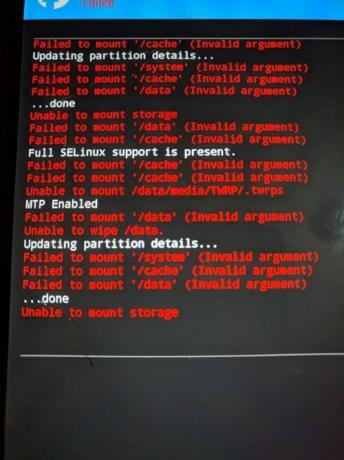
Diğer durumlarda, veri bölümünüz yanlış dosyanın yanıp sönmesi veya dosyanın yanlış bir bölümde yanıp sönmesi nedeniyle bozulmuş olabilir. Tüm bu senaryolarda, TWRP'niz Dahili Depolamayı 0MB dolu alana sahip olarak gösterebilir. Ama üzülmeyin, durum böyle değil ve verileriniz şu an itibariyle hala sağlam olabilir. Bununla birlikte, TWRP Kurtarma'da Depolamayı Takılamıyor'u düzeltmek için çeşitli yöntemler var.
TWRP Kurtarmada Depolamanın Eklenememesi Nasıl Onarılır
Bu sorunu gidermek için üç farklı yöntem paylaşacağız. Belirtildiği gibi aynı sırayla takip edin. Cihazınızın zaten TWRP'ye açıldığından emin olun. Durum bu değilse, ayrıntılı kılavuzumuza bakabilirsiniz. Herhangi bir Android cihazda Kurtarma İşlemine Nasıl Başlanır [Stok ve Özel].
Düzeltme 1: Kilit Ekranını Kaldır
Cihazınızda bir desen kilidi kullanıyorsanız, TWRP bunun şifresini çözemez. Bir pin veya şifreye geçmeniz önerilir.
- Bunun için, TWRP'ye önyüklenirseniz, cihazınızı Sistem'e yeniden başlatın.
- Başladıktan sonra Ayarlar> Güvenlik ve kilit ekranı> Ekran Kilidi'ne gidin.

- Listeden PIN veya Şifre seçin. Şimdi cihazınızı tekrar TWRP'ye yeniden başlatın.
- Kurtarma işlemi şimdi sizden PIN / Şifreyi girmenizi isteyecektir. Girin ve depolama alanınız şifrelenecektir.
Şimdi istenen dosyaları yanıp sönmeyi deneyin ve TWRP Kurtarma'da Depolama Birimi Takılamıyor'un düzeltilip düzeltilmediğine bakın.
Düzeltme 2: Dosya Sistemini Onarın veya Değiştirin
Ayrıca, cihazınızın Dosya sistemini onarmayı veya değiştirmeyi deneyebilirsiniz. Bütün bunlar doğrudan TWRP'nin kendisinden yapılabilir.
- Bu nedenle, cihazınızı TWRP Kurtarma'ya başlatın.
- Ardından Sil> Gelişmiş Silme'ye gidin ve Sil'e dokunun ve Gelişmiş Silme'ye dokunun.
- Şimdi Veri bölümünü seçin ve Dosya Sistemini Onar veya Değiştir seçeneğine dokunun. Ardından, Dosya Sistemini Onar'a dokunun ve işlemin tamamlanmasını bekleyin. Takma sorununu çözüp çözemeyeceğini kontrol edin.

- Hala oradaysa, tekrar Dosya Sistemini Onar veya Değiştir'e gidin ve bu sefer Dosya Sistemini Değiştir'e dokunun.
- Görünen menüden EXT 2'yi seçin ve onaylamak için sağa kaydırın.
- Bundan sonra, EXT 4'e geri dönün ve onaylamak için sağa kaydırın.
- Şimdi TWRP ana menüsüne gidin ve Montaj seçeneğine gidin.
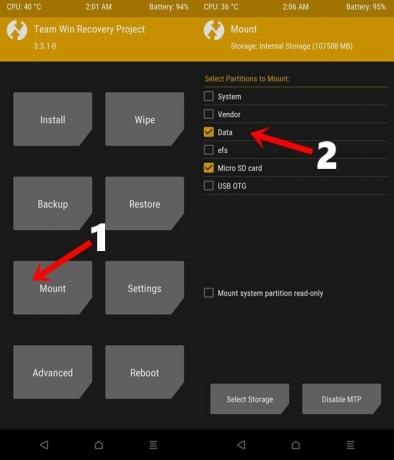
- Veri bölümünü seçin ve istenen dosyaları yanıp sönmeyi deneyin.
TWRP Kurtarma hatasında hala Depolamayı Takıp Tutamadığınızı kontrol edin.
Düzeltme 3: Dahili Depolamayı Biçimlendir
Yukarıdaki yöntemlerden hiçbiri montaj sorununu çözmeyi başaramadıysa, nükleer seçeneği tercih etmeniz gerekebilir. Dahili Depolamanızı biçimlendirmek, tek çıkış yolu gibi görünüyor. Bu da cihazınızda bulunan tüm verileri silecektir. Öyleyse, devam etmeden önce, cihazınızı önyükleyebiliyorsanız, kılavuzumuza bakın. Verilerinizi Android cihazda Yedekleme.

Öte yandan, TWRP Recovery'nin içinde sıkışıp kaldıysanız, rehberimize gidin. TWRP Desteklenen herhangi bir cihazda Nandroid Yedeklemesi Nasıl Oluşturulur ve Geri Yüklenir. Bu yedeklemeyi Telefon Belleğinde değil, SD Kart veya USB OTG'de oluşturduğunuzdan emin olun, çünkü bu bölümü tamamen silmek üzereyiz. Yedeklemeyi tamamladığınızda aşağıdaki adımlarla devam edin.
- Cihazınızı TWRP Kurtarma'ya önyükleyin.
- Sil> Gelişmiş Sil'e gidin ve Dahili Depolama'yı seçin.

- Son olarak, bu bölümü biçimlendirmek için sağa kaydırın (bu, tüm verileri silecektir).
- Bu yapıldıktan sonra, bağlama hatası şimdi düzeltilecektir. Dahili Depolamanın hala 0MB olarak gösterilebileceğini unutmayın. Ancak bu sefer gerçek zamanlı verilerdir (dahili depolamanız silinir, dolayısıyla 0MB alan tüketilir).
Bununla, TWRP Kurtarma hatasını Depolama Alanına Takılamıyor hatasının nasıl düzeltileceğine ilişkin kılavuzu tamamladık. Aynı şekilde üç farklı yöntem paylaştık, hangisinin sizin için işi yaptığını bize bildirin. Yuvarlama, işte eşit derecede yararlı iPhone İpuçları ve Püf Noktaları, PC ipuçları ve püf noktaları, ve Android İpuçları ve Püf Noktaları siz de kontrol etmelisiniz.



